Cómo desactivar Facebook Messenger

- 2790
- 598
- Mario Gollum
Cada vez más personas se alejan de las redes sociales, o al menos Facebook. Ya sea que desee distanciarse de la naturaleza de "mantenerse al día con los Jones" de las redes sociales o le preocupa la privacidad de los datos, a veces es bueno alejarse e cerrar la sesión.
Si ya ha desactivado su cuenta de Facebook, es posible que se sorprenda al saber que su cuenta de Facebook Messenger aún está activa. Aunque ambos operan en Facebook, los dos se consideran servicios separados. Tendrás que desactivar Facebook Messenger por separado.
Tabla de contenido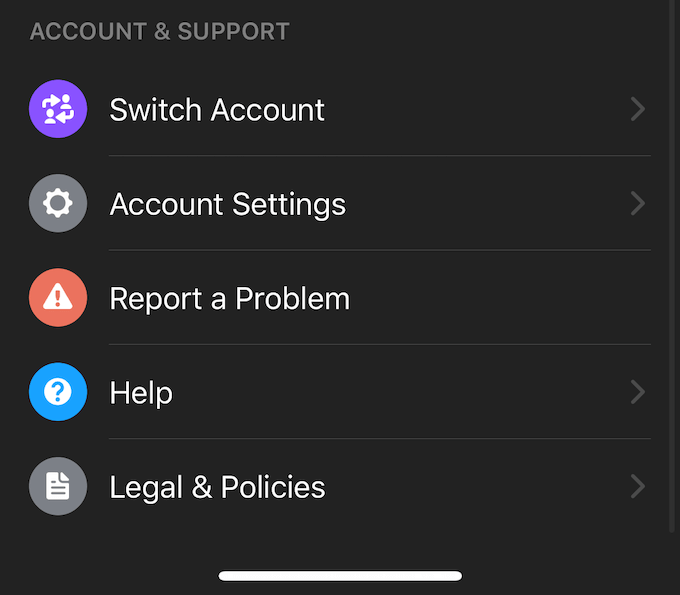
Abra Messenger y haga clic en el icono de su perfil en la esquina superior izquierda. Esto abrirá su menú de opciones y le permitirá cambiar cosas como sus notificaciones, acceso de contacto y más. Desplácese hacia abajo y toque Configuraciones de la cuenta.
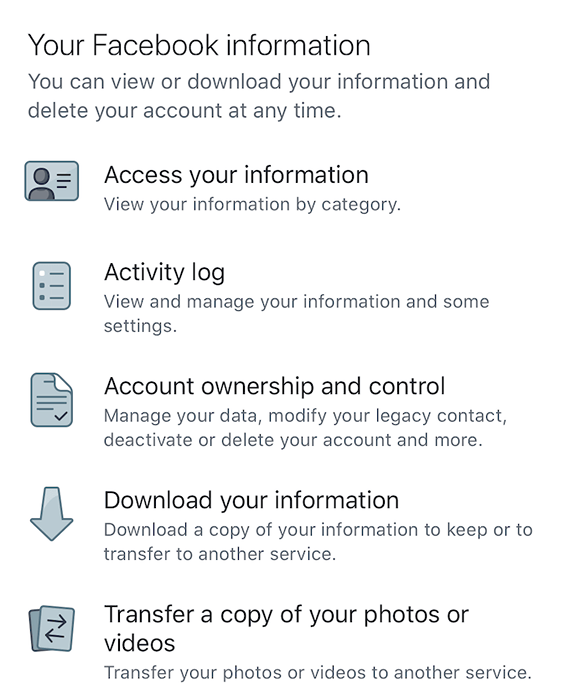
- Una vez en la configuración de la cuenta, desplácese hacia abajo hasta llegar al encabezado Tu información de Facebook.
- Desde aquí, toque Propiedad y control de la cuenta.
- Grifo Desactivación y eliminación.
- Ahora puede elegir si desactivar su cuenta o eliminar su cuenta. Elija la opción que desee y luego toque Continuar contabilizando la desactivación.
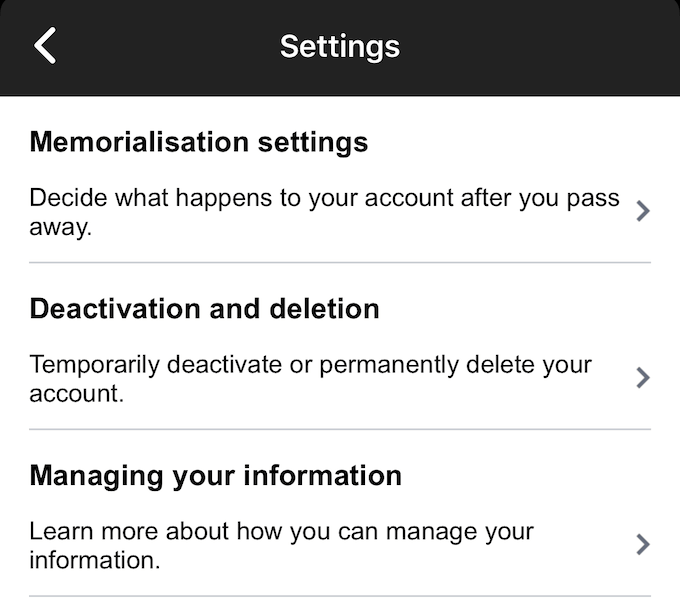
- Se le pedirá que ingrese su contraseña. Cuando lo hagas, toque Entregar.
Si eliminó su cuenta, es permanente. Sin embargo, si solo desactiva su cuenta, puede reactivarla simplemente iniciando sesión en Messenger con su nombre de usuario y contraseña.

Cómo desactivar Facebook Messenger en Android
Los pasos para desactivar Facebook Messenger varían un poco en Android versus iOS. Abra sus chats y luego toque su foto de perfil en la esquina superior izquierda.
Desde aquí, toque Políticas legales y, y luego tocar Desactivar mensajero. Grifo Desactivar Para completar el proceso. Es simple, pero recuerde que tienes que desactivar tu cuenta de Facebook antes de que puedas desactivar Facebook Messenger.
Algo que vale la pena señalar es que es casi imposible desactivar o eliminar Facebook Messenger a través de su MacBook o PC. El servicio está diseñado para su uso a través de aplicaciones móviles, y es solo a través de estas aplicaciones móviles que puede desactivarlo. Si pierde su teléfono o no puede desactivar Facebook Messenger usando los pasos anteriores, comuníquese con el soporte de Facebook y haga una solicitud para que su cuenta de Messenger desactive.

La documentación oficial de Facebook no está actualizada. Si está utilizando un dispositivo que no encaja en una de las categorías anteriores, es posible que deba esperar hasta que Facebook actualice su documentación oficial sobre cómo deshabilitar correctamente una cuenta de Facebook Messenger.
Sin embargo, hay una opción final, sin embargo. Si elimina su cuenta de Facebook, también eliminará su cuenta de Messenger. Los mensajes que ha enviado permanecerán, pero no podrá usar Messenger.

